表格放到文档太大怎么 调 Word如何调整插入表格的大小和行列数
更新时间:2023-11-13 17:48:57作者:yang
表格放到文档太大怎么 调,在处理文档时,我们常常需要插入表格来整理和展示数据,有时候我们可能会遇到一个问题,就是当我们尝试将表格插入到Word文档中时,表格的大小和行列数可能会超出文档的范围。这给我们带来了困扰,因为我们需要找到一种方法来调整表格的大小和行列数,以适应文档的要求。幸运的是Word提供了一些简单而有效的方法来解决这个问题。在本文中我们将介绍如何在Word中调整插入表格的大小和行列数,以便更好地满足我们的需求。
具体步骤:
1.打开文档,点击表格左上方的图标。选中该表格。
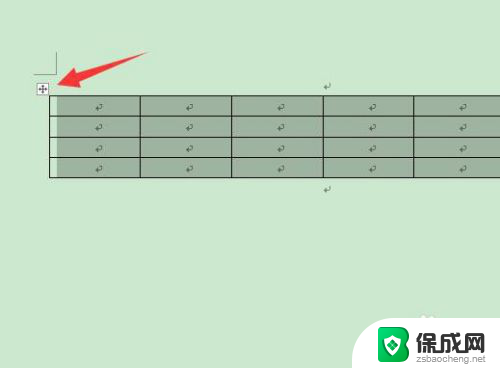
2.选中后,右键点击选择表格属性。
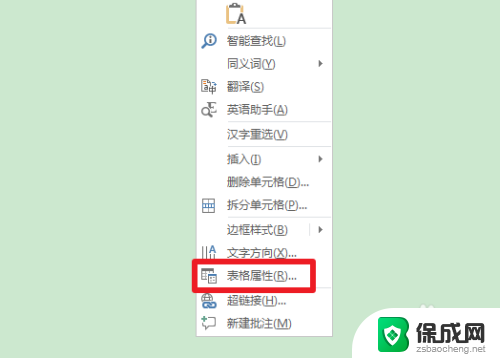
3.点击后,选择上方的行的选项。
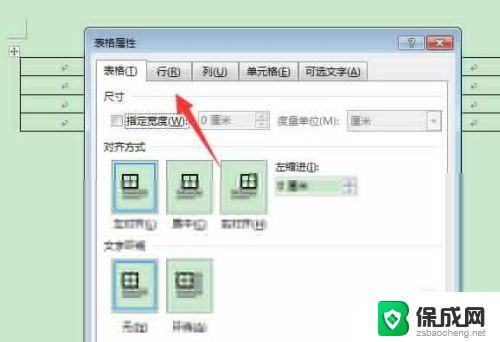
4.点击勾选指定宽度,并设置大小。
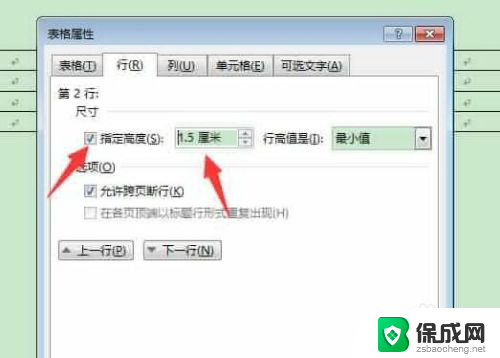
5.设置后,选择列的选项。设置列的宽度。
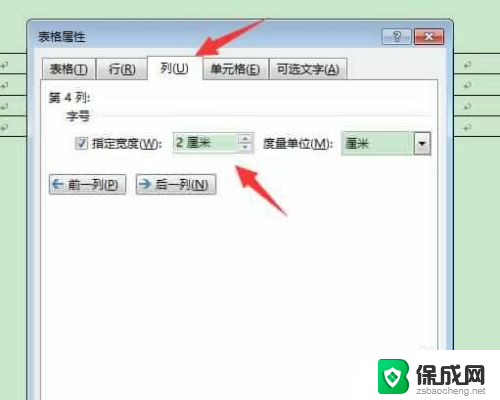
6.设置完毕后,点击确定即可完成设置。
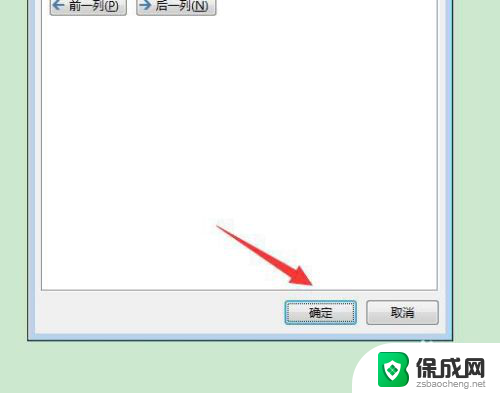
以上就是如何调整文档中表格过大的全部内容,如果遇到这种情况,你可以根据以上步骤解决问题,非常简单快速。
表格放到文档太大怎么 调 Word如何调整插入表格的大小和行列数相关教程
-
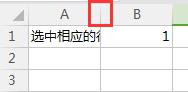 wps如何调插入表格的高度 wps表格如何调整插入表格的行高和列宽
wps如何调插入表格的高度 wps表格如何调整插入表格的行高和列宽2024-02-23
-
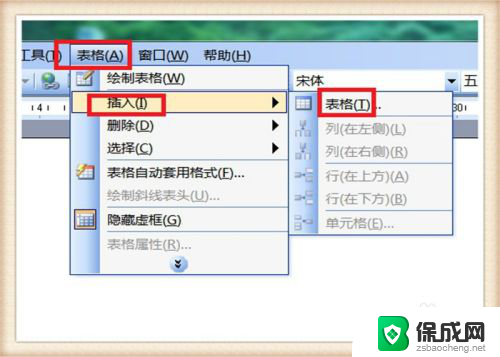 word表格如何调行距 如何在Word文档中调整表格行距
word表格如何调行距 如何在Word文档中调整表格行距2023-11-26
-
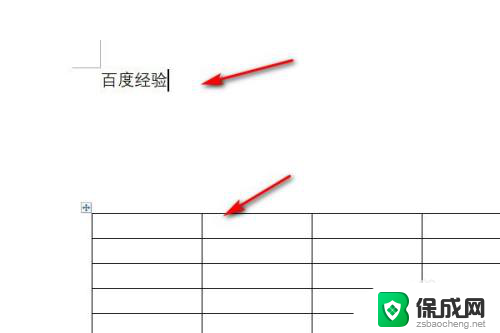 word文档中表格和文字距离太大 Word表格文字与表格的距离太大怎么办
word文档中表格和文字距离太大 Word表格文字与表格的距离太大怎么办2024-01-27
-
 wps表格如何一样大 wps表格如何调整整个表格大小
wps表格如何一样大 wps表格如何调整整个表格大小2024-01-14
-
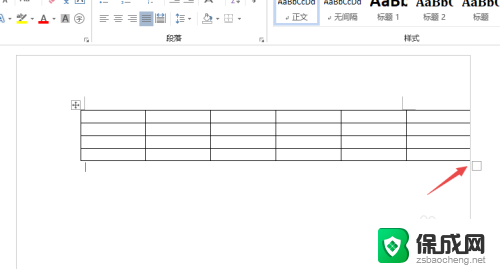 word文档表格太大无法显示完整 Word表格显示不全的解决方法
word文档表格太大无法显示完整 Word表格显示不全的解决方法2024-02-20
-
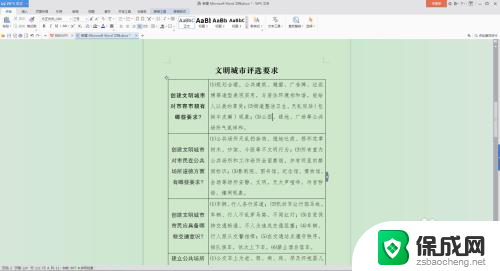 word表格内怎么调整行距 word文档表格内文字行距设置方法
word表格内怎么调整行距 word文档表格内文字行距设置方法2024-02-08
电脑教程推荐